
Mac はさまざまなデバイスやアクセサリとシームレスに統合できることで知られていますが、プリンタなどの外部アクセサリのインストールに関しては、macOS はセキュリティとプライバシーを重視します。 この記事では、プリンターをコンピューターにインストールするための正しい手順を説明します。 Mac、スムーズで手間のかからないセットアッププロセスを保証します。
プリンターをMacに接続する
プリンターのインストールプロセスに入る前に、プリンターが Mac と互換性があることを確認することが重要です。 ほとんどのプリンタは互換性がありますが、一部例外がある場合があります。 互換性を確保するには、メーカーの Web サイトにアクセスし、仕様またはサポート セクションで関連情報や互換性リストを確認することをお勧めします。 この手順は、インストール プロセス中の潜在的な問題を回避するのに役立ちます。
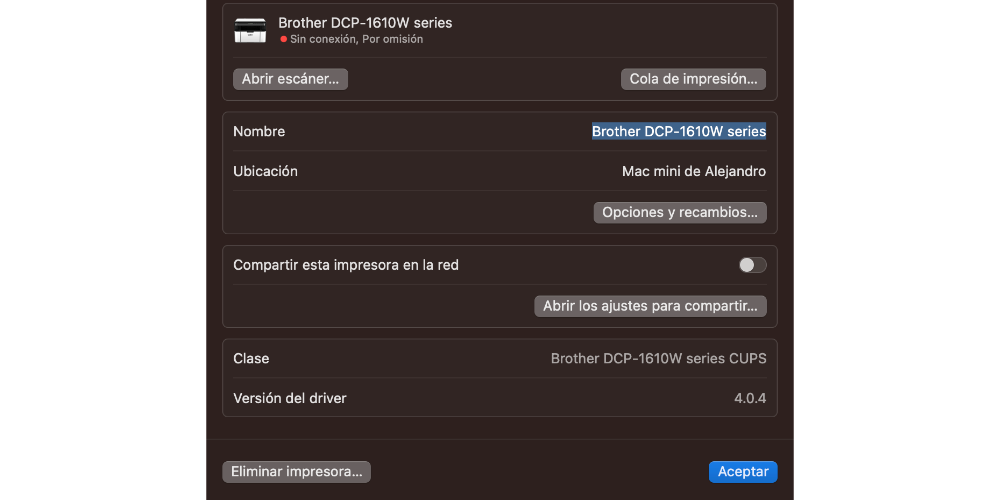
プリンターと Mac の互換性を確認したら、USB 接続またはワイヤレス接続の XNUMX つの主な方法のいずれかを使用してプリンターの接続に進むことができます。 どちらの方法のプロセスも比較的似ており、簡単です。
- プリンタの電源を切ります。
- USB 経由でプリンタを接続するには、USB ケーブルをプリンタと Mac の USB ポートに接続するだけです。 ワイヤレス接続の場合は、プリンターと Mac の両方が同じ Wi-Fi ネットワークに接続されていることを確認してください。 安定性とパフォーマンスを向上させるために、サードパーティのアクセサリに依存せずに、プリンタと Mac の間に直接接続を確立することをお勧めします。
- プリンタの電源を入れます 両方のデバイスが正しくセットアップされるまで待ちます。
システム設定でプリンターを追加
両方のデバイスを接続した後、Mac のシステム環境設定の「プリンタとスキャナ」セクションに移動します。 お使いのプリンターがデバイスにリストされている場合は、macOS が自動的にプリンターを認識し、使用する準備ができていることを意味します。 プリンターを追加するには、「追加」ボタンをクリックするだけです。 場合によっては、特にあまり知られていないブランドの場合、Mac とプリンター間の適切な通信を確保するために追加のドライバーをインストールする必要がある場合があります。 通常、これらのドライバーはプリンターの製造元の Web サイトで見つけることができます。
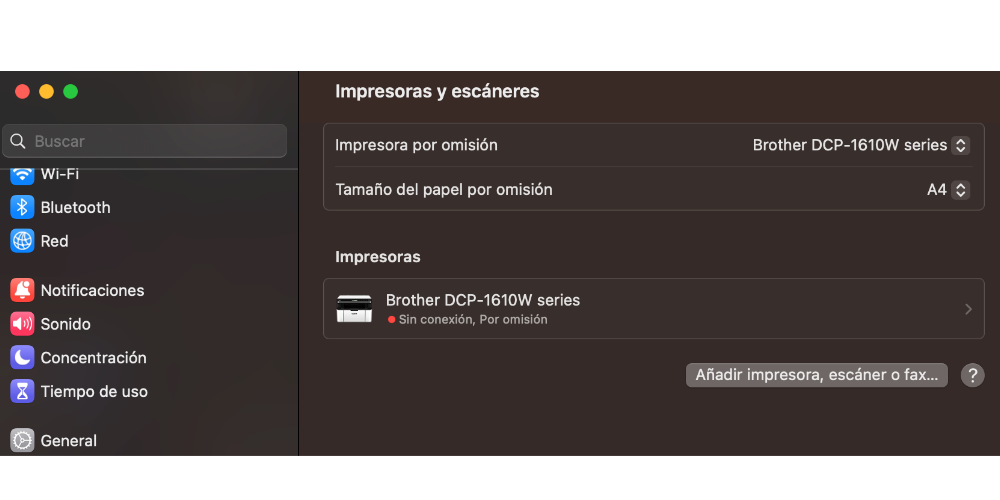
例として、有名なプリンタ ブランドの XNUMX つである Brother について考えてみましょう。 Brother プリンタを Mac に接続するには、必要なドライバをインストールする必要があります。 まず、ブラザーの公式 Web サイト (www.brother.com) にアクセスし、サポートまたはダウンロードのセクションに移動します。 互換性のあるデバイスのリストから特定のプリンター モデルを見つけて、macOS バージョンと互換性のある適切なドライバーのダウンロードに進みます。
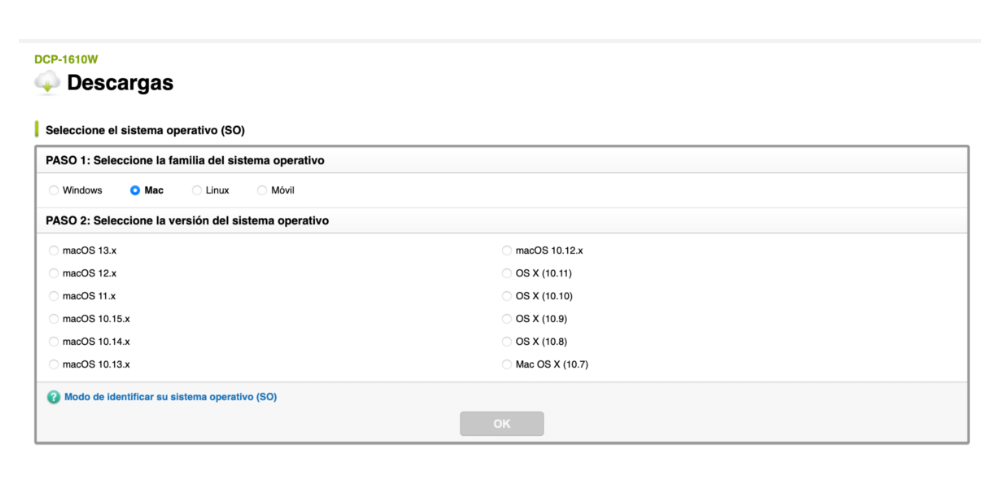
インストールプロセスが完了すると、プリンターを使用してファイルの印刷を開始できるようになります。 印刷したいファイルを選択し、印刷オプションを選択するだけです。 Mac がプリンターに印刷コマンドを送信し、それに応じて印刷が開始されます。
ファイルをスキャンする必要がある場合は、「スキャナを開く」オプションをクリックしてスキャナ機能にアクセスできます。 このオプションは、ドライバーがインストールされているかどうかに関係なく使用できます。 このオプションを選択すると、スキャン プロセスを開始し、プリンターのスキャン機能を使用してドキュメントまたは画像をスキャンできます。
プリンターをデフォルトとして追加する
プリンターが正常にインストールされたら、それを Mac のデフォルトのプリンターとして簡単に設定できます。 従うべき手順は次のとおりです。
1. システム環境設定を開き、「プリンタとスキャナ」セクションに移動します。
2. インストールされているプリンターのリストから、追加したばかりのプリンターを選択します。
3. プリンターリストの下にある「オプションとサプライ品」ボタンをクリックします。
4. 開いた新しいウィンドウで、「全般」タブを見つけます。
5. 「通常使うプリンター」オプションを探し、ドロップダウン メニューをクリックします。
6. 使用可能なオプションからデフォルトとして設定するプリンターを選択します。
7. ウィンドウを閉じると、変更が自動的に適用されます。
今後、ドキュメントを印刷するときは常に、選択したデフォルトのプリンタが Mac によって自動的に選択されます。

結論として、プリンタを Mac に接続するのは通常、広範な技術知識を必要としない簡単なプロセスです。 macOS に特定のアプリケーションをインストールするのとは異なり、プリンターのセットアップは通常、手間がかかりません。 ただし、プリンターが Mac と互換性があることを確認し、必要なドライバーをインストールすることが重要です。 これらの手順を実行すると、プリンタのスムーズな機能と最適なパフォーマンスを確保できます。 Apple コンピューター。 ホーム ユーザーであっても企業であっても、印刷ニーズに効率的に応えるためには、互換性があり適切にインストールされたプリンターが不可欠です。
